Benq G2320HDBL User Manual [pl]
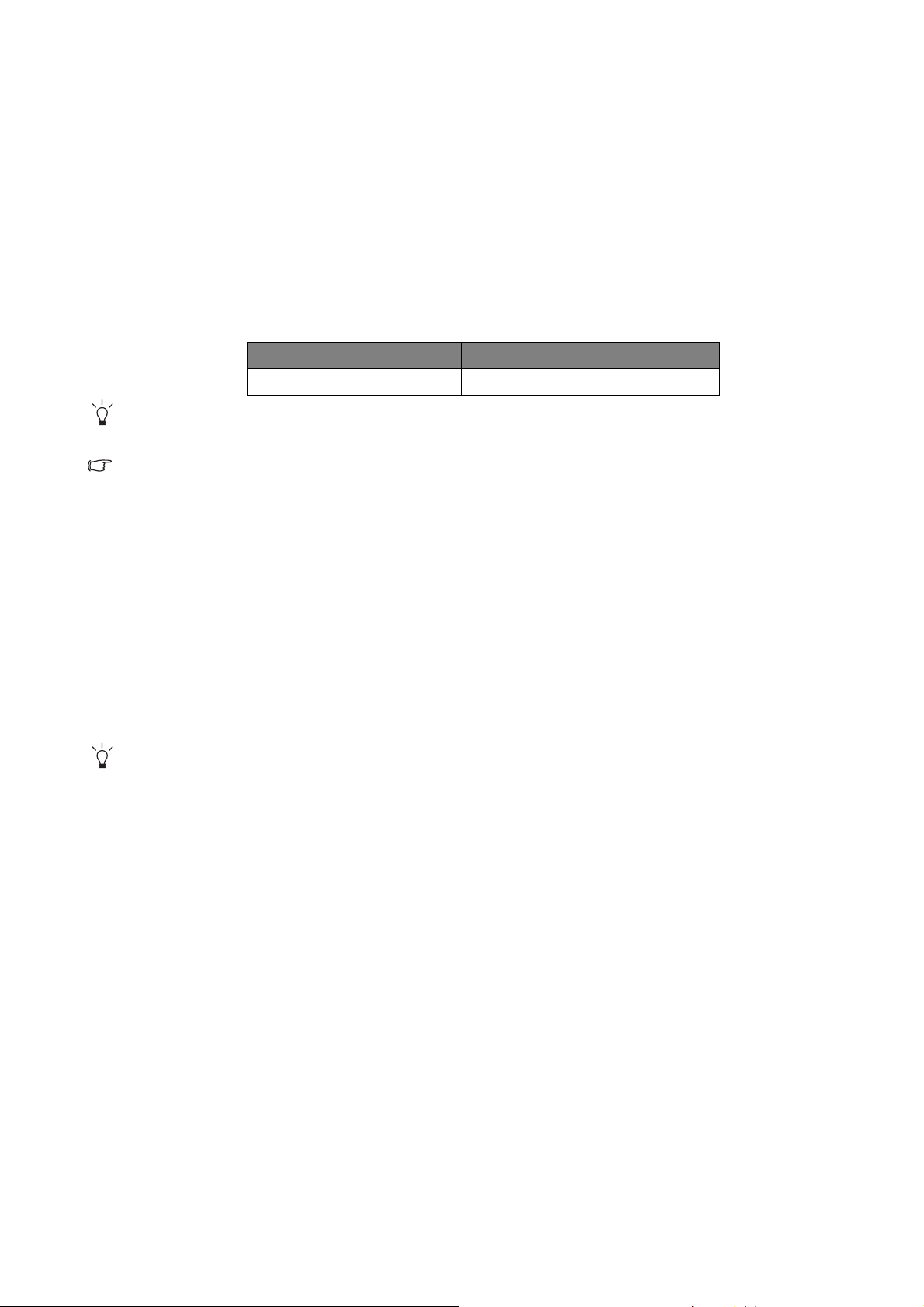
1. Zmiana rozdzielczości ekranu
Ze względu na technologię stosowaną w ekranach ciekłokrystalicznych (LCD) rozdzielczość
ekranu jest zawsze stała. Dla najlepszego efektu należy wybrać największą obsługiwaną
rozdzielczość o proporcjach obrazu takich samych jak obsługiwane przez monitor. Taka
rozdzielczość jest nazywana „Rozdzielczością standardową” lub maksymalną rozdzielczością dającą najostrzejszy obraz. Standardowe rozdzielczości ekranów LCD zostały podane w tabeli
poniżej. Niższe rozdzielczości wyświetlane są w trybie pełnego ekranu przez obwód interpolacji.
W zależności od rodzaju obrazu oraz jego pierwotnej rozdzielczości może wystąpić rozmazanie
obrazu na granicach pikseli w przypadku wyświetlania z interpolowaną rozdzielczością.
Model Standardowa rozdzielczość
G2320HDBL 1920 x 1080
Aby dowiedzieć się, jaki jest współczynnik obrazu w zakupionym modelu, sprawdź dokument zawierający
specyfikację techniczną, który znajduje się na dołączonej płycie CD.
Dla uzyskania najlepszych efektów, rozdzielczość wyświetlania ekranu komputera powinna być zgodna ze
standardową rozdzielczością monitora. Aby ustawić rozdzielczość, wykonaj czynności opisane poniżej.
Nie wszystkie karty graficzne obsługują podane wartości rozdzielczości. Jeśli dana karta jej nie obsługuje,
na stronie producenta należy znaleźć uaktualniony sterownik przeznaczony dla tego modelu karty i
obsługujący taką rozdzielczość. Sterowniki kart graficznych są często uaktualniane i uzupełniane o
obsługę dodatkowych rozdzielczości. W razie konieczności należy wymienić kartę graficzną komputera,
tak aby obsługiwała rozdzielczość
monitora.
1. Otwórz Właściwości ekranu i wybierz kartę Ustawienia.
Możesz otworzyć Właściwości ekranu klikając prawym klawiszem myszy na pulpicie Windows i
wybierając pozycję Właściwości z podręcznego menu.
2. Za pomocą suwaka 'Obszar ekranu' wybierz rozdzielczość ekranu.
Wybierz zalecaną rozdzielczość (maksymalną), a następnie kliknij Zastosuj.
W przypadku wybrania innej rozdzielczości należy pamiętać, że będzie ona interpolowana i może
powodować, że obraz nie będzie wyświetlany tak dobrze, jak przy rozdzielczości standardowej.
3. Kliknij OK i Tak.
4. Zamknij okno
Właściwości ekranu.
Jeśli źródło sygnału nie dostarcza obrazu o proporcjach takich samych jak obsługiwane przez
monitor, wyświetlony obraz może zostać rozciągnięty lub zniekształcony. Można również
zachować oryginalne proporcje obrazu; opcje skanowania można znaleźć w części Display Mode
(Tryb wyświetlania). Zapoznaj się z podręcznikiem użytkownika, aby uzyskać więcej informacji.
1 Zmiana rozdzielczości ekranu
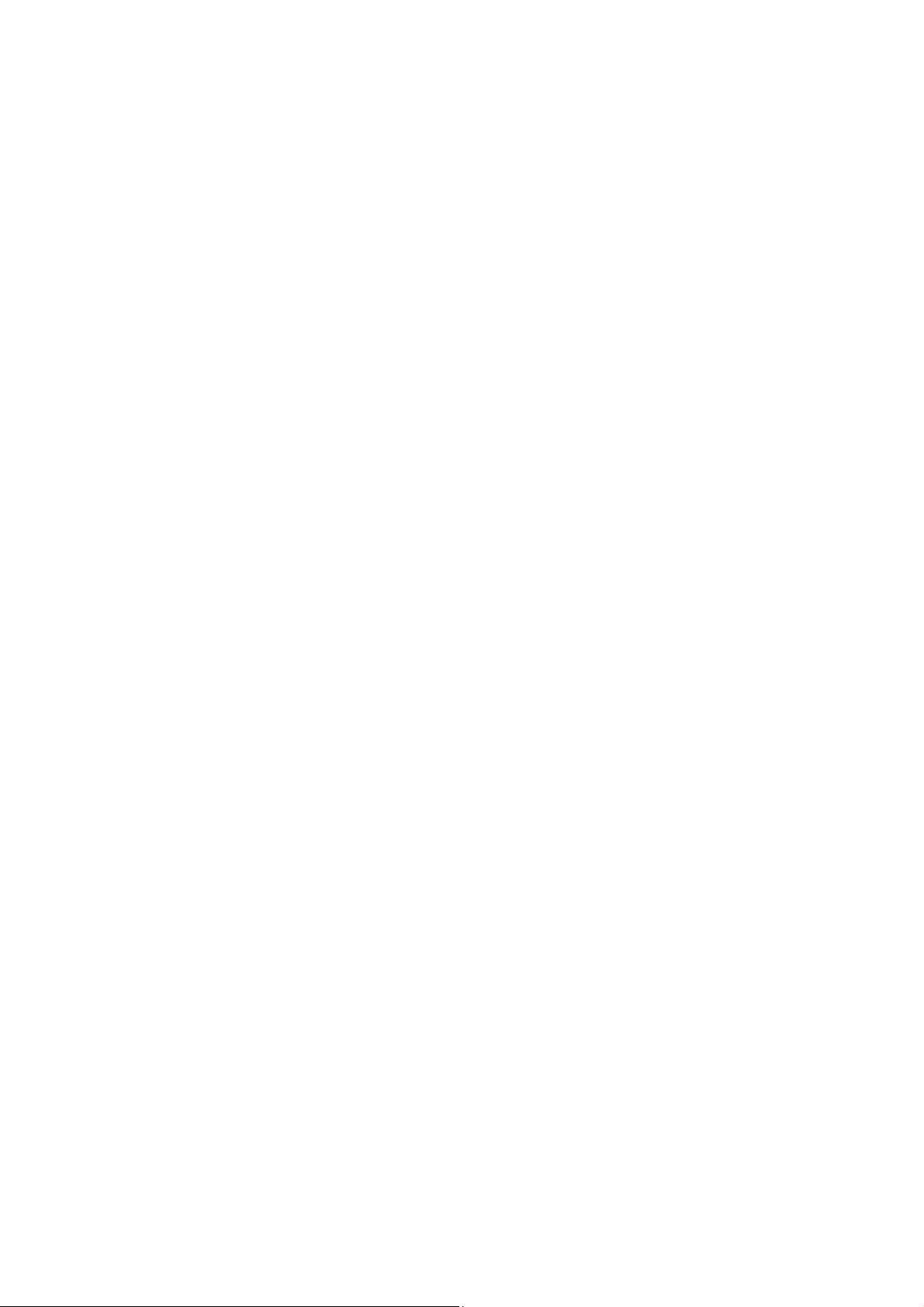
2. Zmiana częstotliwości odświeżania ekranu
W przypadku monitora LCD nie trzeba wybierać najwyższej możliwej częstotliwości
odświeżania, ponieważ migotanie ekranu LCD jest technicznie niemożliwe. Najlepsze rezultaty
uzyskuje się stosując tryby fabryczne, które zostały już ustawione w komputerze. Sprawdź
fabryczne tryby w następnym rozdziale: “Wstępnie ustawione tryby wyświetlania” na stronie 3.
1. Kliknij dwukrotnie ikonę Ekran w Panelu sterowania.
2. W oknie Właściwości ekranu wybierz kartę Ustawienia i kliknij przycisk
Zaawansowane.
3. Wybierz kartę Karta i wybierz odpowiednią częstotliwość odświeżania, zgodną z jednym z
trybów fabrycznych, zawartych w tabeli ze specyfikacją.
4. Kliknij Zmień, OK i Tak.
5. Zamknij okno Właściwości ekranu.
2 Zmiana częstotliwości odświeżania ekranu
